DCP-J572DW
Vanliga frågor & felsökning |
Skanna till e-postbilaga
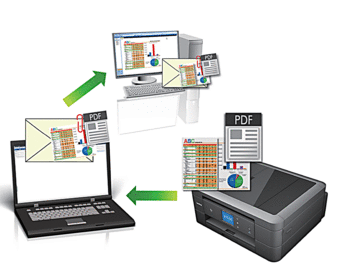
Använd maskinens skanningsknapp för att göra tillfälliga ändringar av skanningsinställningarna. Om du vill göra permanenta ändringar ska du använda antingen programvaran ControlCenter4 (Windows) eller programvaran Brother iPrint&Scan (Mac).
Funktionen för att skanna till e-post stöder inte webbaserade e-posttjänster. Använd funktionen för att skanna till bild eller fil om du vill skanna ett dokument eller en bild och bifoga sedan den skannade filen till ett e-postmeddelande.
DCP-J572DW/MFC-J491DW/MFC-J497DW
- Ladda ditt dokument.
- Tryck på
 (SCAN).
(SCAN). - Tryck på
 eller
eller  för att välja alternativet [till dator] och tryck sedan på OK.
för att välja alternativet [till dator] och tryck sedan på OK. - Tryck på
 eller
eller  för att välja alternativet [till e-post] och tryck sedan på OK.
för att välja alternativet [till e-post] och tryck sedan på OK. - Om maskinen är ansluten till ett nätverk trycker du på
 eller
eller  för att välja den dator till vilken data ska sändas och trycker sedan på OK.
för att välja den dator till vilken data ska sändas och trycker sedan på OK. 
Ange datorns fyrsiffriga PIN-kod på kontrollpanelen om LCD-skärmen ber dig om det och tryck sedan på OK.
- Gör något av följande:
- Gå till nästa steg för att ändra inställningarna.
- Tryck på Mono Start eller Colour Start för att använda standardinställningarna.
 [Skanningstyp] beror på standardinställningarna. Du kan inte ändra inställningarna om du trycker på Mono Start eller Colour Start.
[Skanningstyp] beror på standardinställningarna. Du kan inte ändra inställningarna om du trycker på Mono Start eller Colour Start.
- Tryck på
 eller
eller  för att välja inställningen [Skanninst.] och tryck sedan på OK.
för att välja inställningen [Skanninst.] och tryck sedan på OK. 
För att kunna använda alternativet [Skanninst.] måste du ansluta en dator med antingen ControlCenter4 (Windows) eller programmet Brother iPrint&Scan (Mac) till maskinen.
- Tryck på
 eller
eller  för att välja inställningen [Sätt från enhet] och tryck sedan på OK.
för att välja inställningen [Sätt från enhet] och tryck sedan på OK. - Välj vilka skanningsinställningar du vill ändra och tryck sedan på OK.AlternativBeskrivningSkanningstyp
Välj skanningstyp för dokumentet.
UpplösningVälj skanningsupplösning för dokumentet.
FiltypVälj filformat för dokumentet.
DokumentstrlkVälj dokumentstorlek.
LjusstyrkaVälj ljusstyrka.
KontrastVälj kontrastnivå.
Ta bort bakgrundÄndra mängden bakgrundsfärg som tas bort.
- Tryck på Mono Start eller Colour Start.
 [Skanningstyp] beror på de inställningar som du har valt. Du kan inte ändra inställningarna om du trycker på Mono Start eller Colour Start.
[Skanningstyp] beror på de inställningar som du har valt. Du kan inte ändra inställningarna om du trycker på Mono Start eller Colour Start.
DCP-J772DW/DCP-J774DW/MFC-J890DW/MFC-J895DW
- Ladda ditt dokument.
- Tryck på .
- Om maskinen är ansluten till ett nätverk trycker du på
 eller
eller  för att visa den dator till vilken data ska sändas och trycker sedan på datorns namn.
för att visa den dator till vilken data ska sändas och trycker sedan på datorns namn. 
Ange datorns fyrsiffriga PIN-kod på LCD-skärmen om den ber dig om det och tryck sedan på [OK].
- Gör något av följande:
- För att ändra inställningarna trycker du på [Alternativ] eller [Sätt från enhet].
- Tryck på [Start] för att börja skanna utan att ändra ytterligare inställningar.
Maskinen skannar dokumentet och sparar det som en filbilaga. Ditt e-postprogram startar och öppnar ett tomt e-postmeddelande med den skannade filen bifogad.

För att kunna använda inställningen [Alternativ] eller [Sätt från enhet] måste du ansluta en dator med antingen ControlCenter4 (Windows) eller programmet Brother iPrint&Scan (Mac) till maskinen.
- Välj vilka skanningsinställningar du vill ändra och tryck sedan på [OK].AlternativBeskrivningSkanningstyp
Välj skanningstyp för dokumentet.
UpplösningVälj skanningsupplösning för dokumentet.
FiltypVälj filformat för dokumentet.
DokumentstrlkVälj dokumentstorlek.
LjusstyrkaVälj ljusstyrka.
KontrastVälj kontrastnivå.
Ta bort bakgrundsfärgÄndra mängden bakgrundsfärg som tas bort.

- Tryck på [Spara som genväg] för att spara inställningarna som ett snabbval. Du blir tillfrågad om du vill göra denna åtgärd till ett snabbval med en knapptryckning. Följ anvisningarna på LCD-skärmen.
- Tryck på [Start].Maskinen skannar dokumentet och sparar det som en filbilaga. Ditt e-postprogram startar och öppnar ett tomt e-postmeddelande med den skannade filen bifogad.
